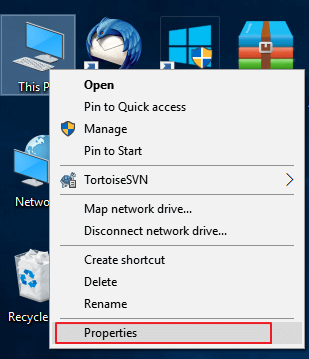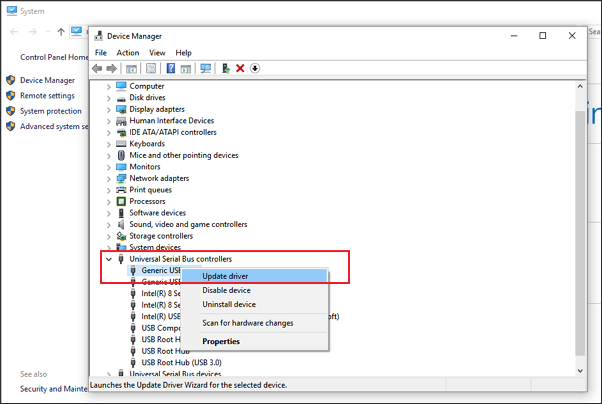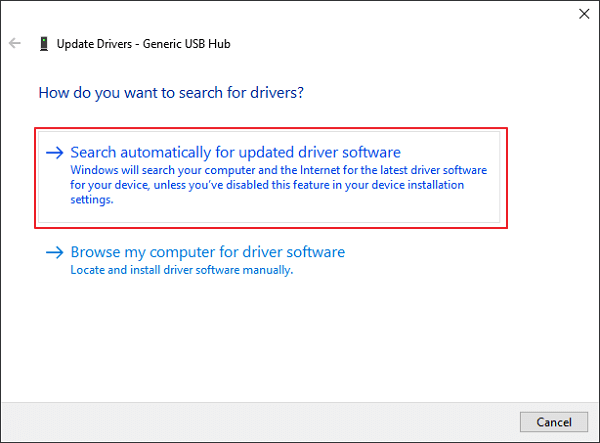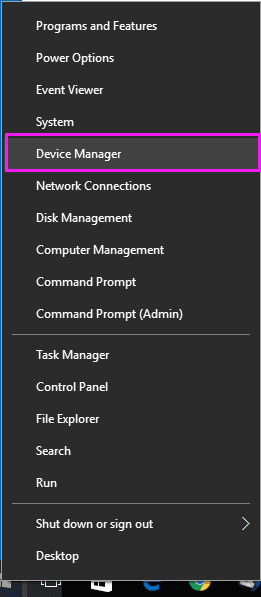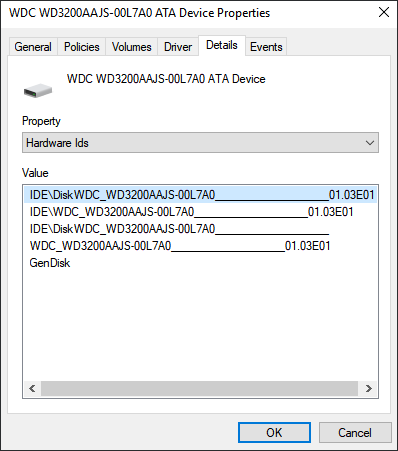"مرحبا شباب ! أملك قرص صلب خارجي بسعة 1 تيرابايت قمت بتخزين حوالي 200 جيجابايت من البيانات المهمة عليه في الأسبوع الماضي ، قمت بتثبيت نظام التشغيل الويندوز 10 على جهاز الحاسوب الخاص بي باستخدام القرص الصلب الخارجي المقصود ، حيث قمت بإنشاء أداة تثبيت عليه ، بعد تثبيت الويندوز ، قمت بتوصيل القرص الصلب الخارجي بجهاز الحاسوب الخاص بي ، واتضح أن جهاز الكمبيوتر الخاص بي يمكنه قراءة 32 جيجابايت فقط من مساحة القرص الصلب الخاص بي ، والتي تتعلق بملفات تثبيت الويندوز ، واختفاء جميع بياناتي المحفوظة عليه ، سؤال هما هو : هل هناك من يعرف طريق إصلاح القرص الصلب الخارجي ، الذي يعرض فقط 32 جيجا بايت من مساحته على الويندوز 10 ؟ وذلك دون فقدان بياناتي المهمة ؟ ".
وفقا لنتائج البحث على الأنترنت ، هناك العديد من المستخدمين العادين يواجهون مثل هذا المشكل ، حيث يتفاجئ المستخدم بتحول مساحة قرص صلب خارجي أو قرص صلب الثابت من 1 أو 2 تيرا بايت إلى 32 جيجا بايت فقط ، وهذا مشكل يربك المستخدم ، إذن ، ما هو السبب الذي يجعل مساحة القرص الصلب تتحول من 1 أو 2 تيرا بايت إلى 32 جيجا بايت فقط؟
فيما يلي قائمة بأهم الأسباب التي تجعل القرص الصلب الخارجي أو مفتاح التخزين USB يعرض فقط 32 جيجابايت من سعته الإجمالية :
- إنشاء قرص قابل للتشغيل WinPE
- تثبيت الويندوز أو إنشاء قرص ويندوز احتياطي
- خطأ في القرص الصلب الخارجي
إذا ، كيف يمكن إصلاح هذه المشكلة واسترجاع البيانات المحفوظة على القرص الصلب أو مفتاح التخزين USB ؟ نوفر لك أدناه طريقتين آمنتين يمكنك تجربتها لحل هذه المشكلة وبكل سهولة :
هام جدا !
إذا كانت لديك بيانات مهمة محفوظة على القرص الصلب سواء كان قرص صلب خارجي أو قرص صلب الثابت أو حتى مفتاح التخزين USB ، فإن الجزء الثاني يحتوي على برنامج قوي لاسترجاع بيانات القرص الصلب بكل سهولة وأمان.
الجزء الأول : إصلاح واسترجاع بيانات القرص الصلب الخارجي الذي لا تظهر سوى 32 جيجا بايت من سعته الإجمالية.
كما ذكرنا في الفقرة أعلاه ، الأسباب التي تجعل القرص الصلب الخارجي أو مفتاح التخزين USB يظهر بسعة 32 جيجا بايت فقط ، فإننا سنتطرق إلى ثلاث طرق لإصلاح هذه المشكلة واسترجاع السعة الكاملة لجهاز التخزين ، ثلاث طرق موصى بها ، ويمكنك اتباعها لإصلاح جهازك واستعادة مساحته الأصلية الكاملة الآن :
الطريقة الأولى : تحديث معرف تشغيل الخاص بالقرص الصلب الخارجي
الخطوة 1 : قم بتوصيل القرص الصلب أو مفتاح التخزين USB بجهاز الحاسوب الخاص بك ، ثم أنقر بزر الفأرة الأيمن على " This PC/My Computer" واختر خصائص " Properties".
![]()
الخطوة 2 : أنقر على " device manager" على شريط المهام الأيمن ثم قم بفتح الخيار "Universal Serial Bus controllers" ستلاحظ مثلث أصفر تتوسطه علامة التعجب ، أنقر فوقه بزر الفأرة الأيمن واختر تحديث التعريف " Update driver".
![]()
الخطوة 3 : أنقر فوق البحث تلقائيًا عن معرف التشغيل عبر الإنترنت " automatically search for driver software online".
![]()
الطريقة الثانية : تحديث البرامج الثابتة لمحرك الأقراص الصلبة الخارجية
للقيام بذلك ، لديك ثلاث خطوات عملية يجب عليك إتباعها خطوة بخطوة ، إليك التفاصيل الآن :
الخطوة 1 : تحقق من إصدار البرنامج الثابت لمحرك الأقراص الصلبة.
أولا : قم بتوصيل القرص الصلب الخارجي بجهاز الحاسوب.
ثانيا : أنقر بزر الفأرة الأيمن على قائمة ابدأ "Start" وحدد الخيار "Device Manager".
![]()
ثالثا : حدد الخيار " Disk Drivers" وقم بفتحه ثم ابحث عن محرك الأقراص الثابت الخارجي وأنق عليه بزر الفأرة الأيمن ثم حدد الخيار " Properties".
رابعا : أنقر فوق تفاصيل " Details" ثم حدد معرفات الأجهزة " Hardware IDs" ومن القاسمة المنسدلة حدد خصائص " Properties" ، ستظهر معلومات إصدار الشركة المصنعة والبرنامج الثابت في المربع " value".
![]()
الخطوة 2 : قم بتنزيل تحديث تعريف القرص الصلب الثابت أو الخارجي.
- انتقل إلى موقع الويب الخاص بشركة المصنعة للقرص الصلب الخارجي ، أدخل لصفحة الدعم أو ابحث عن برامج تحديث الخاصة بالشركة لتنزيل التعريفات.
- أنقر على الدعم أو تنزيل التحديثات.
- ثم أدخل رقم الطراز للقرص الصلب لديك في (في Search Knowledgebase ، أو Search Downloads ، أو Model / Parts ID) للعثور على التعريفات الصحيحة.
- تحقق من وجود تحديث جديد لتعريفات القرص الصلب الخاص بك.
في حالة توفر تحديثات جديدة للقرص الصلب ، قم بتنزيلها وقم بتثبيتها على جهاز الحاسوب الخاص بك لحل كل المشاكل.
الخطوة 3 : تحميل البرامج الثابتة ISO وحرقها.
- افتح مفتاح التخزين USB الذي يحفظ ISO البرامج الثابتة الخاص بك من القرص الصلب الخارجي وانقر بزر الفأرة الأيمن على ملف ISO ، حدد "Burn Disk Image".
- أدخل قرصًا قابلاً للكتابة أو مفتاح تخزين USB على الحاسوب الخاص بك وحدد محرك الأقراص الضوئية من "Drive Burner" وانقر فوق "Burn".
- أعد تشغيل الحاسوب مع توصيل القرص المحترق أو مفتاح التخزين USB ، اضغط على F2 أو F10 أو F12 أو Esc لإحضار BIOS.
- حدد محرك الأقراص الضوئية أو مفتاح الـ USB باستخدام مفاتيح الأسهم واضغط على مفتاح الإدخال Enter.
- اتبع إرشادات ترقية البرامج الثابتة وعند اكتمال عملية الترقية ، ستحصل على محرك أقراص ثابت خارجي يعمل بكامل مساحته الأصلية.
يمكنك الان التحقق مما قد تم التعرف على القرص الصلب بشكل صحيح أم لا ، إذا لم يكن الأمر كذلك يمكنك تجربة الطريقة الثالثة وستساعدك على حل المشكل.
الطريقة الثالثة : احذف القسم الذي يظهر مساحته أو سعته 32 جيجا بايت ، وقم بإنشاء قسم جديد لاسترجاع سعة القرص الصلب الخارجي كاملة
عندما يتعرف الحاسوب على القسم الذي تبلغ مساحته 32 جيجا بايت فقط من القرص الصلب الخارجي ، ف إن أفضل طريقة لاسترجاع مساحته بشكل كامل هو عن طريق إنشاء قسم جديد كليا عليه.
أولا : قم بتوصيل القرص الصلب الخارجي بجهاز الحاسوب الخاص بك، وأنقر بزر الفأرة الأيمن على إدارة الأجهزة " Device Manager" ثم حدد إدارة الأقراص " Disk Management".
ثانيا : حدد موقع قسم الذي تبلغ مساحته 32 جيجا بايت فقط على القرص الصلب الخارجي ، وأنقر فوقه بزر الفأرة الأيمن ، ثم حدد حذف حجم السعة " Delete Volume".
ملاحظة : إذا كان لديك اي بيانات مهمة محفوظة على القرص الصلب فيمكنك متابعة الجزء الثاني لاسترجاع جميع بياناتك التي ستفقدها ، وذلك بمساعدة أقوى برنامج لاسترجاع الملفات المفقودة.
ثالثا : عندما تظهر لك المساحة كاملة للقرص الصلب الخارجي على إدارة الأقراص غير مخصصة ، أنقر بزر الفأرة الأيمن فوقه وحدد وحدة تخزين جديدة " New simple volume" لإنشاء قسم جديد به المساحة.
رابعا : وأخيرا قم بإعادة تسمية القرص الصلب ، وتعيين نظام الملفات إلى NTFS.
بعد ذلك ، يجب أن تكون قادرا على الوصول إلى كل مساحة القرص الصلب الخارجي خاصتك ، وحفظ البيانات مرة أخرى.
الجزء الثاني : استرجاع بيانات القرص الصلب الخارجي أو الثابت كذلك الذي يظهر لك مساحة 32 جيجا بايت فقط
إذا كانت لديك بيانات مهمة محفوظة على القرص الصلب الخارجي أو حتى الثابت التي تمت معالجته عن طريق الطريقة الثالثة في الجزء الأول من هذه المقالة ، فيمكنك برنامج EaseUS لاستعادة البيانات من استرجاع جميع بياناتك المهمة مهما كان حجمها وبكل سهولة.
![]()
![]()
![]()
![]()
![]()
![]()